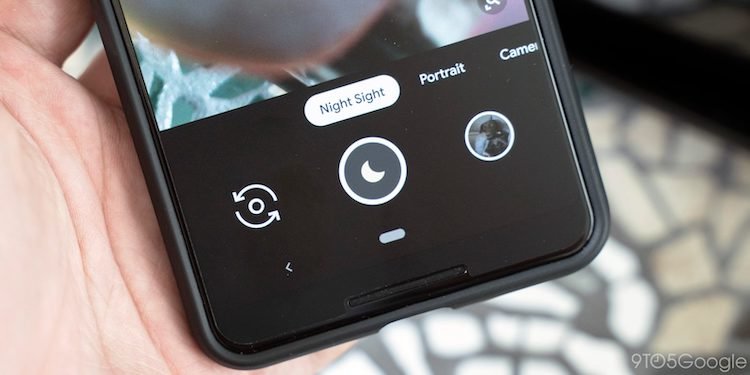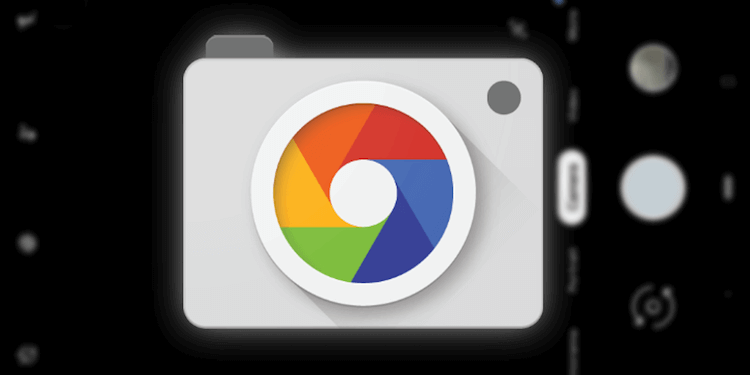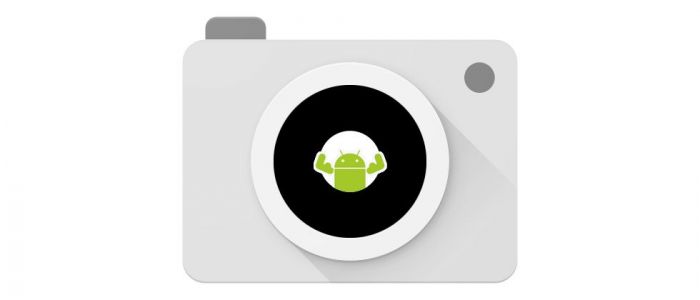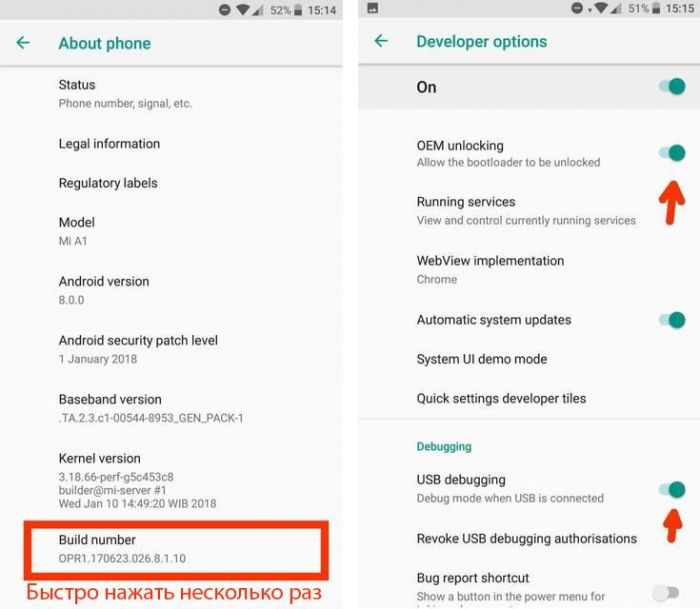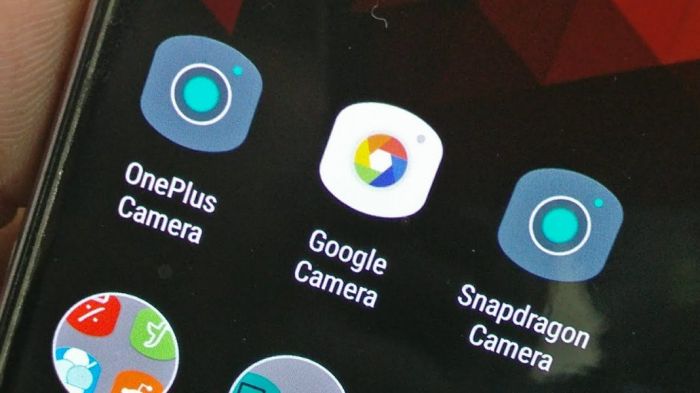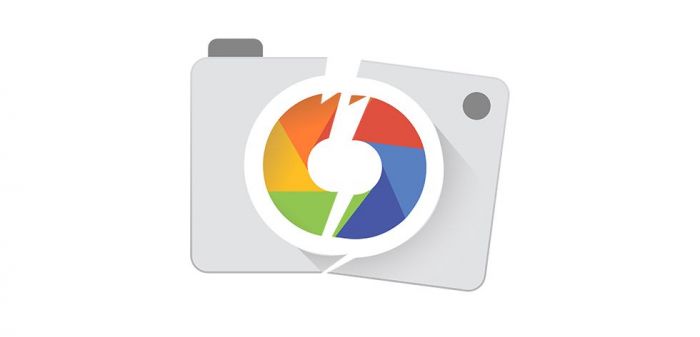приложение gcam для андроид
Как установить Гугл камеру на Xiaomi
Что такое Google Camera
Camera2 API – это специальная программа для съемки фото и видео. Утилита позволяет программным путем улучшить качество фотографий и видеороликов. Сам модуль, разумеется, не изменяется, но благодаря техническим манипуляциям снимок получается более яркий и детализированный.
Если сравнивать фото, сделанные на Гугл камеру и обычное стоковое приложение, то утилита от Google значительно выигрывает. Почему же такая разница? Дело в том, что производитель специально делает встроенное ПО довольно слабым. Пользователю нужны качественные снимки? Тогда он приобретет более дорогой телефон. Также разработчики не заморачиваются над дополнительные функциями, если девайс дешевый. Отсюда отсутствие ночного режима и HDR+, плохая электронная стабилизация и т. д.
Google camera наоборот выжимает максимум из железа смартфона. Ограничения, установленные в системном приложении, снимаются, и фотографии получаются отличными. И не забываем, что снимки еще дополнительно улучшаются программным путем. Как именно – расскажем ниже.
В чем преимущества Google камеры
Официально Гугл камера доступна только для телефонов Pixel. Но опытные пользователи давно извлекли данное приложение и разместили его в свободном доступе. Поэтому даже владельцы смартфонов Сяоми могут поставить такой софт. Но для начала разберемся, какие особенности он принесет.
Режим HDR и HDR+
Эти технологии являются главным преимуществом Camera2 API. Режим HDR расширяет динамической диапазон модуля камеры и делает сразу три одинаковых фотографии. Одно фото имеет стандартную экспозицию, второе – очень яркое, третье – темное. Потом эти снимки накладываются друг на друга, и мы получаем одну идеальную фотографию, на которой нет как засветов, так и темных участков. Проделать такую процедуру в стоковом приложении, особенно на бюджетнике, невозможно по причине отсутствия самого режима. Возможно, вы замечали, что на снимках, сделанных с помощью недорогих телефонов Xiaomi, нет баланса между светлыми и темными участками.
HDR+ представляет собой усовершенствованный вариант стандартного режима. Сразу делается не три снимка, а пятнадцать, двадцать или тридцать. Программа с помощью искусственного интеллекта выбирает наилучшее фото, а сверху накладывает все остальные. Как итог – превосходная детализация и отсутствие шумов.
Еще есть Enchanced HDR+. В нем задействованы максимальные алгоритмы. Помимо стандартной склейки, к каждому снимку применяется автоматическая настройка для улучшения качества. Из минусов стоит отметить долгую обработку фото. После того, как сделали фото, придется подождать около минуты, пока программа его детально обработает.
Ночной режим
Night Sight, как уже понятно из названия, применяется для улучшения фото, сделанных в условиях недостаточного освещения. Большинство Андроид-смартфонов крайне плохо фотографируют ночью. Очень заметны шумы, а детализация и яркость на низком уровне. Ночной режим способен решить эту проблему.
За основу берутся те же алгоритмы HDR: делается несколько снимков с длинной выдержкой, а потом они соединяются в одну фотографию. Обученный искусственный интеллект качественно обрабатывает полученный материал. Яркость сразу повышается, за счет чего видны отдаленные объекты. Шумы полностью не убирается, но их значительно меньше, если сравнивать со стоковой камерой. Обратите внимание, что в виде побочного эффекта может выступать смазанность некоторых элементов.
Портретная съемка
Портретный режим встречается во многих смартфонах Сяоми и Редми, но задний фон не всегда корректно размывается. Google камера дополняет портретную съемку той же технологией HDR+, благодаря чему эффект «боке» более точный, а передний план качественный и детализированный.
Smart Burst
Функция пригодится при активной съемке, например, во время футбольного мачта или танцевального выступления. Сразу делается несколько быстрых кадров, а потом машинный интеллект выбирает лучшее фото, ориентируясь по таким показателям:
Motion
Довольно интересная опция, создающая анимированные фото. За несколько секунд до затвора камера фиксирует происходящие действия, и получается короткое видео. Ролик сохраняется в формате GIFT. Аналогичная функция под названием «Live Photos» есть в Айфонах. Также Моушн появился во флагманах Самсунг. А используя Гугл камеру, вы можете добавить данную фишку в любой смартфон Сяоми.
Замедленная съемка
Slow Motion используется для замедленной видеосъемки. Но здесь многое зависит от железа и параметров конкретной модели. Перед использованием данной функции нужно знать максимально допустимую частоту кадров (fps) на телефоне.
Как проверить, совместим ли смартфон с Camera2 API
https://play.google.com/store/apps/details?id=com.airbeat.device.inspector Для нормальной работоспособности приложения на телефоне должен быть активирован драйвер Camera2 API (HAL3). Производитель разблокировал данный модуль на флагманах, а вот на недорогих моделях он обычно заблокирован. Но это не значит, что вы не сможете поставить Гугл камеру. Установка возможна, но перед ней придется провести дополнительные действия.
Точно известно, что HAL3 активен на таких моделях:
Итак, вам понадобится приложение Camera2 API Probe, чтобы выяснить, поддерживает ли смартфон утилиту. Скачиваем софт с Google Play, устанавливаем обычным способом и запускаем.
Обращаем внимание на пункт «Hardware Support Level» и на галочку, выставленную напротив конкретной строки.
Как добавить поддержку Гугл камеры
Не стоит огорчаться, если приложение Camera2 API Probe показало, что утилита не поддерживается. С помощью определенных манипуляций можно самостоятельно разблокировать HAL3.
Обратите внимание, что мы не несем ответственности за проделанные вами действия! Нижеприведенные процедуры могут привести к некорректной работе телефона, вплоть до состояния кирпича.
Способ 1: с помощью кастомного рекавери
Данный метод подойдет пользователям, у которых установлено TWRP Recovery.
Способ 2: через Магиск-модуль
Похожая процедура с установкой необходимого файла. Все действия проводятся в утилите Magisk Manager.
Способ 3: ручное редактирование файла
https://play.google.com/store/apps/details?id=com.jrummy.apps.build.prop.editor Тоже очень простой и быстрый метод. Обязательное условие – наличие на смартфоне рут-прав.
Если не нашли нужную строку, добавьте ее вручную. Для этого тапните по иконке карандаша, и внизу страницы допишите «persist.camera.HAL3.enabled=1».
Если смартфон изначально поддерживает драйвер HAL3, вышеописанные процедуры проводить не надо. Сразу приступайте к установке Gcam (инструкция внизу).
Скачивание и установка приложения с Google камерой
Мы разобрались, как поставить Гугл камеру на Xiaomi. Если драйвер заблокирован, придется проделать дополнительные процедуры, но результат того стоит. Пишите в комментарии, пользуетесь ли вы Google камерой, или предпочитаете системное приложение?
Google Camera для любого телефона. Как установить?
Чем известна Google? Конечно, первое, что вспомнят почти все, это поисковик. Именно он приносит Google огромные деньги и позволяет развивать другие сервисы, а нам — легко ориентироваться в Сети. Многие также назовут Android, ведь это самая популярная операционная система в мире. При этом мало кто вспомнит достижения компании в сфере мобильной фотографии. А ведь именно в этой сфере компания добилась огромных успехов и делает такое программное обеспечение для камеры, с которым мало что может сравниться. Относительно недавно появилась возможность установить Google Camera на сторонние смартфоны, а не только на Google Pixel. Сейчас расскажу, как это можно сделать.
Google Camera нравится многим и это логично.
Google Camera
В пользу того, что Google Camera это действительно круто, говорит тот факт, что Google Pixel, который изначально был носителем этой функции, делал чуть ли не лучшие фотографии для своего времени, имея только один модуль камеры, а не несколько, как у других производителей. Хорошими получались даже снимки с размытием фона, где боке достигалось исключительно программными средствами без малейшего намека на физику и оптику.
Собственно и сейчас именно благодаря возможности программного обеспечения Google обрабатывать снимки, камера Google Pixel является одной из лучших в индустрии. У компании есть официальная поддержка расширенных функций, таких, как астрофотография и многие другие. Google недавно выпустила приложение Google Camera v7.4 с несколькими новыми функциями и улучшениями. Среди них мы можем отметить долгожданную запись 4K с частотой 60fps. Прошло совсем немного времени и теперь у нас есть возможность установить Gcam на другие смартфоны.
Что такое Gcam
На самом деле Gcam — это мод, который призван перенести приложение Google Camera на несколько смартфонов и обеспечить работу всех функций с ними. Есть несколько вариаций Gcam. Некоторые более универсальные и могут быть установлены сразу на несколько моделей смартфонов, а другие делаются под конкретную модель. Есть несколько разработчиков, работающих над Gcam, и активное сообщество пользователей, использующих мод.
Установка Gcam простая, но сначала подумайте, нужно ли вам это приложение.
Теперь разработчики сделали еще один шаг, выпустив новейшую версию Gcam со всеми функциями, за которые пользователи так любят этот мод.
Что нового в Gcam 7.4
Как загрузить и установить Google Camera
Разработчик parrot043 поработал с приложением Google Camera 7.3 и сделал первую модифицированную версию Gcam 7.3 APK. Новый мод доступен почти для каждого смартфона на Android. Хотя есть некоторые ограничения, но главное состоит в поддержке API camera2. Более того, вам нужно убедиться, что ваше устройство работает под управлением Android 10. Gcam 7.3 не будет работать с устройствами под управлением Android 9.0 или ниже. Попробовать, конечно, надо, но вероятность успеха незначительная.
Google сделает Chrome для Android ещё быстрее в следующем обновлении
Чтобы добавить в свой телефон Gcam, сначала надо скачать его APK по этой ссылке. Следует понимать, что это бета-версия, которая может работать некорректно или просто не запуститься на вашем телефоне. А еще помните, что все APK вы распаковываете на свой страх и риск, так как только разработчик знает, что он засунул в код приложения.
Когда вы скачаете APK, просто распакуйте его и установите приложение. Оно появится на вашем главном экране или в списке приложений. Вам останется только запустить его, дать все необходимые разрешения и начать пользоваться. Вот так просто. Единственное, что надо помнить — у вас должно стоять разрешение на установку приложений из сторонних источников. Вам будет предложено дать такое разрешение при установке, если у вас его нет.
Камера Google лучше всего сейчас ставится на Xiaomi.
Перед установкой убедитесь, что на вашем смартфоне все нормально с camera2 API. Если вы не знаете, что это такое, просто наберите «Camera 2 API Checker» в Google Play и загрузите соответствующее приложение, чтобы убедиться, что ваше устройство поддерживает его.
На данный момент сложно сказать, какие смартфоны точно поддерживают работу с данной версией Gcam. Если у вас есть больше информации о конкретных моделях, напишите об этом в нашем Telegram-чате.
Тормозит Google Play. Что делать
Среди тех, приложений, которые должны поддерживать новую версию Gcam, можно назвать:
Если вам есть, что добавить по этому поводу и подтолкнуть наших читателей к установке Gcam или наоборот, отговорить от этого — пишите в комментариях.
Как установить Google Камера на любой Android смартфон
GCam — лучшее приложение камеры на Android. Однако оно доступно не только для линейки Pixel. Вы можете установить инструмент практически на любое современное устройство на базе Android.
Если говорить о мобильной фотографии, то абсолютно любой пользователь заметит такую тенденцию: программное обеспечение действительно важно и позитивно влияет на качество снимков. Признанным лидером в этой области является приложение Google Camera, изначально разработанное для телефонов серии Pixel от Google.
Однако благодаря независимым Android разработчикам, Google Camera стала гораздо более доступной. Приложение использует все возможности вашей камеры, а также самые передовые технологии обработки изображений на смартфоне.
Ниже мы расскажем, как установить приложение Google Камера на свой телефон на базе ОС Android.
Что такое Google Камера?
Google Camera — приложение для камеры, созданное передовым отделом исследований и разработок Google. Релиз состоялся в 2014 году, когда был выпущен первый телефон серии Google Pixel. Несмотря на отсутствие передового оборудования для камеры, которым были оснащены другие флагманские смартфоны, Pixel, как известно, способны делать одни из лучших фотографий.
Это демонстрирует потребность в программном обеспечении, позволяющем использовать все возможности камеры смартфона. Google Камера добавляет множество дополнительных функций, заметно улучшая качество изображения.
Таким образом, Google Camera или GCam, максимально улучшает камеру вашего смартфона, благодаря чему она работает как никогда раньше.
Чем хороша Google Камера?
Достаточно ли развиты функции Google Камеры, чтобы заменить стандартное приложение камеры? Однозначно! Вы заметите не только улучшение качества изображения, но и больше параметров для съемки и обработки изображений.
Следующие функции делают приложение столь замечательным:
Да, конечно, многие смартфоны уже имеют некоторые из этих функций, но Google Камера обеспечивает непревзойденные результаты практически во всех областях. Приложение улучшает даже базовые снимки при слабом освещении благодаря HDR и высокой производительности.
Сравнение Google Камеры со встроенным приложением камеры
Учитывая все функции Google Камеры, давайте же посмотрим, как они работают на практике в сравнении со встроенным приложением камеры.
Таким образом, вы получаете лучшую экспозицию, больше деталей и четкие снимки. Установка приложения Google Camera действительно того стоит. К счастью, данный процесс не столь сложный.
Как установить Google Камеру
При переходе со встроенного приложения камеры на Google Камеру все решает совместимость конкретной модели смартфона.
Необходимые характеристики
В сети есть специальный сайт, в котором размещен список всех смартфонов, поддерживающих Google Камеру на данный момент. Отметим, что он обновляется на постоянной основе, и если вашего смартфона нет в списке, то не расстраивайтесь, поскольку он может там появиться. Главное условие – это поддержка интерфейса Camera2 API на телефоне.
Camera2 API предоставляет разработчикам доступ к камере вашего телефона, чтобы максимально использовать возможности управления объективом, вспышкой, выдержкой, автофокусом, RAW Capture, HDR +, OIS и датчиком камеры.
Впервые Camera2 API появилась на Android 5.0 Lollipop. Таким образом, смартфоны на Android 7.1.1 и выше, скорее всего, будут совместимы с приложением. Но чтобы убедиться в этом, просто установите бесплатную программу Camera2 API Probe из магазина Google Play.
Данный инструмент очень простой: вы открываете приложение, и первое меню представляет собой список совместимости вашего смартфона с Camera2API:
Раздел «Уровень поддержки оборудования» (Hardware Support Level) является наиболее важным. Сюда входит совместимость как с задней, так и с передней камерами:
GCam установится и будет работать только в том случае, если API открыто. В ином случае придется редактировать специальный файл в системе, доступ к которому можно получить через рут-права.
Процесс установки
Разобравшись с проблемами совместимости, первым делом нужно перейти к списку поддерживаемых смартфонов и проверить, доступна ли портированная версия GCam для вашего устройства. Это довольно просто, поскольку все модели там упорядочены по имени производителя в алфавитном порядке, от Asus до Xiaomi.
Чтобы упростить поиск, выполните следующие действия:
Альтернативой вышеупомянутому сайту является GCam Hub. При использовании любого из двух инструментов вам будет представлен список файлов APK, которые нужно загрузить телефон. После нажатия на файл, вы увидите предупреждение:
Конечно, вы знаете, что это за файл, поэтому без проблем нажимайте на «ОК». Затем перейдите в «Настройки»> «Безопасность» и включите установку приложений из неизвестных источников.
Наконец, выберите загруженный файл APK с помощью файлового менеджера, и укажите файл установки, чтобы продолжить. После этого вы будете готовы начать исследовать все прелести GCam.
Выводы
GCam — простой способ выжать максимум из камеры смартфона. Если вам не нравятся фотографии, сделанные с помощью родного приложения, то стоит обратить внимание на программное обеспечение от Google.
Если ваш смартфон на базе Android еще не поддерживает приложение или слишком старый для Camera2 API, то стоит рассмотреть переход на Pixel. В таком случае вы наверняка выиграете, поскольку получите максимальную совместимость оборудования и программного обеспечения со всеми передовыми функциями.
Инструкция по установке Google Camera
Ни для кого не секрет, что стандартное приложение камеры, которое поставляется вместе с чистым Android, работает, откровенно говоря, не очень хорошо. Поэтому производители смартфонов вынуждены самостоятельно разрабатывать ПО, которое хоть немного лучше справлялось бы с этой задачей. Как мы знаем, результат таких трудов далек от идеала. Оно и понятно, ведь программистам и так есть над чем работать: внедрять новые функции, исправлять ошибки фирменной оболочки, заниматься оптимизацией прошивок, внедрять обновления безопасности, подготавливать обновления свежих версий Android для всех своих аппаратов и т.д. А поскольку камера, по большому счету, работает без ошибок, оттачивать качество её работы является далеко не самой приоритетной задачей на фоне других реальных проблем.
То ли дело огромная и богатейшая корпорация Google, которая профессионально занимается как-раз именно тем, что оттачивает до идеала уже имеющиеся функции своих продуктов. После этого большая часть внесенных изменений бесплатно распространяется для всех устройств вместе с новой версией Android, но самые удачные наработки корпорация добра оставляет эксклюзивно для себя и своей линейки смартфонов Pixel. Так произошло и с приложением Google Camera, которое способно в полной мере раскрыть весь потенциал практически любой мобильной камеры, но Google не разрешает другим производителям предустанавливать его на свои устройства.
Но есть множество нюансов и подводных камней, о которых вам стоит знать прежде, чем вы втянетесь в эту авантюру. Никто не может гарантировать вам, что процедура установки пройдет “гладко”. Мало того, в процессе довольно часто приходится, что называется, “плясать с бубном”, а для этого необходимо быть достаточно опытным пользователем ПК.
Возможные проблемы
Список вероятных побочных эффектов:
существует определенная доля риска, что камера и вовсе перестанет работать.
в редких случаях вы больше не сможете получать официальные обновления по воздуху.
если вы все-таки получите обновление Android по воздуху, возможно после этого Gcam перестанет работать. Вам нужно будет снова повторить всю процедуру её установки.
есть вероятность, что у вас перестанет работать приложение Google Pay.
некоторые функции Gcam могут работать нестабильно, или не работать совсем. Чаще всего проблемы вызывают функции замедленной съемки и портретного режима на фронтальной камере.
если у вас установлен Android версии Oreo, будьте готовы к тому, что замедленная съемка практически наверняка работать не будет.
и наконец: ваш телефон может вообще перестать включаться. Да, такое тоже бывает.
Полезные ссылки
С чего начать?
Однако более вероятно, что приложение камеры у вас либо не запустится, либо будет фотографировать точно так же, как и стандартное приложение камеры. Чаще всего это означает, что смартфон не имеет поддержки Camera 2 API, но это можно попытаться исправить. К примеру, если у вас уже получены ROOT-права, можно просто установить приложение “Camera 2 API Enabler” (ссылка выше). В противном случае, без компьютера вам не обойтись.
Алгоритм действий
Будем исходить из того, что на вашем ПК установлена ОС Windows.
12). В открывшемся окне выполните команду:
Решение проблем
Если смартфон перестал включаться, проделайте пункты с 9 по 13, дождитесь загрузки TWRP и восстановите вашу резервную копию.
На множестве смартфонов (Huawei, Xiaomi и т.п.) для разблокировки загрузчика необходимо подавать соответственную заявку на официальном сайте.
Если вы не можете открывать фотографии из приложения камеры, идите в меню “Debugging and tools”, снимите отметку с пункта “camera.use_photos” и перезапустите приложение.
Если при включении фронтальной камеры вы получаете черный экран, попробуйте установить одну из последних сборок от товарища “Arnova8G2”. После этого в настройках можно будет выбрать “Disable Front Camera HDR” (еще может называться “Fix Black Screen”).
Если у вас свежая версия Android, старые версии Gcam могут вызывать ошибки, и наоборот: если у вас немного устаревшая версия Android, новые версии Gcam могут вызывать ошибки.
Gcam работает только на Android 7+. Если у вас Android 6 или старше, Gcam работать не будет.
Если вы обладатель смартфона Xiaomi Mi A1, вы также можете воспользоваться нашей инструкцией по этой ссылке: https://goo.gl/isZLTp
Дополнительную информацию по решению некоторых других проблем можно найти здесь: https://goo.gl/Vc1h2r
И не забывайте, что все указанные выше манипуляции потенциально способны окирпичить ваш смартфон. Любые действия со своим устройством вы выполняете исключительно на свой страх и риск. Если вы не уверены в том, что готовы рискнуть своим устройством, редакция Andro-News рекомендует воздержаться от любых описанных здесь действий.
Google Камера для любого Android
Вы знаете, что Google Камера или приложение Gcam — это круто. Благодаря вычислительной фотографии и алгоритмам, особенно алгоритму HDR+. Мы про это уже подробно рассказывали. Разница между фотографиями на OnePlus 8 Pro через стандартное приложение и через Gcam видна невооружённым глазом. Хотите также?
Есть проблема. Google камеру очень сложно поставить: нельзя просто скачать установочный файл из Pixel и надеяться, что он заработает на вашем смартфоне. А искать подходящую версию из сотен модификаций в интернете — очень накладно.
Но сегодня мы попробуем найти универсальную гуглокамеру. И сегодня расскажу о такой, а заодно научу разбираться в мире бесконечных модификаций лучшей мобильной камеры. Чтоб ваш телефон фоткал, как божечка (многие просили про это рассказать).
Почему вообще мы хотим поставить Google камеру на смартфон? Алгоритмы Google снимают особенно: дают высокий уровень детализации и динамического диапазона. Прежде всего за счет фирменного алгоритма HDR+, который не просто хороший HDR. У нас про это даже был отдельный материал и видео!
Начнем с проблемы. Идеальной Google камеры, работающей на любом устройстве, не существует. В этом плане заголовок немного слукавил. Почему так?
Самая главная проблема — смартфоны работают на разных чипсетах: Qualcomm, Exynos, Kirin, MediaTek и под все эти чипы программу надо адаптировать. Например, если мы запустим APK Google камеры с OnePlus 8 Pro на Samsung Galaxy S20 Ultra с чипсетом Exynos, он просто вылетит.
Но есть и хорошие новости. Если ваш смартфон на Qualcomm, то у вас будет нормальная гуглокамера. Про Exynos и Kirin поговорим позже.
Так вот, если вы дочитали до этого момента, то вы относитесь к одной из двух групп людей:
Начнем с первой категории. Что поставить? Модов развелось огромное множество. Они отличаются перечнем устройств, под которые оптимизированы и индивидуальными фишками. Что вам нужно сделать — это поставить мод под названием Ultra CVM или просто Ultra. Почему его?
Во-первых, разработчики заявляют поддержку многих популярных смартфонов: OnePlus, многие Xiaomi и Redmi, Samsung на Qualcomm, Pocophone и другие.
Во-вторых тут есть поддержка как стандартных фишек Google камеры:
Так и своих уникальных:
Разработчик по этой причине даже решил отдельную иконку для приложения сделать.